Borrar la memoria caché del iPhone puede ayudar a mejorar el rendimiento del dispositivo, especialmente en los modelos más antiguos. El procedimiento borra los datos temporales almacenados por aplicaciones nativas y de terceros y libera espacio en el sistema.
Según Apple, el propio iPhone borra automáticamente los archivos en caché y temporales. Pero esto se hace solo cuando no hay más espacio libre. Por tanto, si tu dispositivo va lento o tiene poco espacio y el sistema aún no ha actuado, puedes recurrir al borrado manual. ¡Mira cómo hacerlo!
Borrar caché de Safari
Puede eliminar los archivos temporales de Safari en solo 3 pasos. Pero tenga cuidado: al borrar el navegador en dispositivos con iOS 11 o superior, se borran los datos de todos los dispositivos conectados a la misma cuenta de iCloud.
Además, el proceso no puede eliminar ni cambiar la información utilizada en la función de autocompletar. Dicho esto, siga los pasos a continuación.
1. Toque AJUSTES y desplázate hasta que veas la opción Safari. Tócalo;
2. En la siguiente pantalla, en la sección Privacidad y seguridad, toque Borrar historial y datos del sitio web;
3. Confirma tu decisión en Borrar todo.
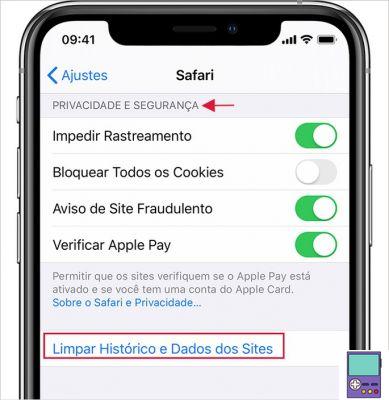
Borrar caché de aplicaciones de terceros
La forma de borrar la memoria caché de las aplicaciones de terceros, es decir, aquellas que no están instaladas en el dispositivo, varía de un programa a otro. Algunos ofrecen la posibilidad de eliminar documentos y datos a través de la configuración del sistema.
Otros permiten realizar la acción en la propia app, como es el caso de WhatsApp, Facebook y TikTok. Todavía hay quien no tiene la opción y la solución es desinstalar o borrar la aplicación.
A través de la configuración del sistema
Antes de probar los otros métodos, verifique si la aplicación ofrece la opción de borrar el caché a través de la configuración en iOS. Si es así, el proceso es bastante simple. Desafortunadamente, pocas aplicaciones ofrecen esta característica.
1. abre la aplicación AJUSTES y desplácese hasta que encuentre la aplicación que desea borrar el caché. Tóquelo para abrir las opciones;
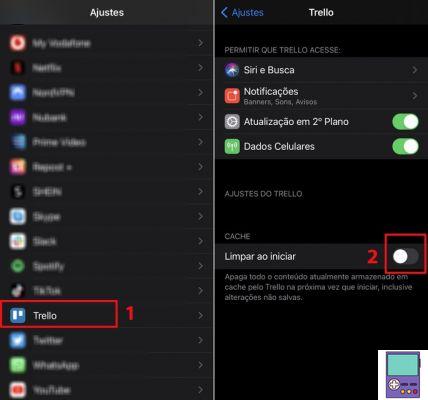
2. Luego marque la casilla junto a claro en el inicio.
Cuando se reinicia el iPhone, todo el contenido de la aplicación en caché se eliminará, incluidas las configuraciones no guardadas.
A través de la propia configuración de la aplicación
En los siguientes casos, es necesario abrir la aplicación de la que desea borrar el caché y luego acceder a la configuración relacionada con la opción. El tipo de archivo que se puede eliminar también varía de un programa a otro.
Como no es posible recopilar todo el software existente en la App Store, explicamos cómo realizar el procedimiento en algunos de ellos. Verificar:
- WhatsApp: borrar archivos.
Abre WhatsApp y ve a Configuración → Almacenamiento y datos → Administrar almacenamiento.
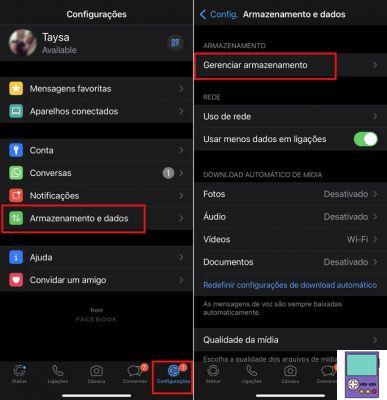
La aplicación mostrará archivos almacenados de más de 5 MB y archivos reenviados con frecuencia, que generalmente son memes o contenido que se ha vuelto viral. Justo debajo están las conversaciones con los elementos más compartidos.
En cualquiera de estas tres opciones, puedes analizar las fotos y videos y eliminar lo que no quieras. solo continúa Selecionar, en la esquina superior derecha de la ventana, y toque lo que desea eliminar.
Para completar la eliminación, vaya al ícono de la papelera en la parte inferior derecha de la pantalla. confirmar en Borrar elementos y sus copias.
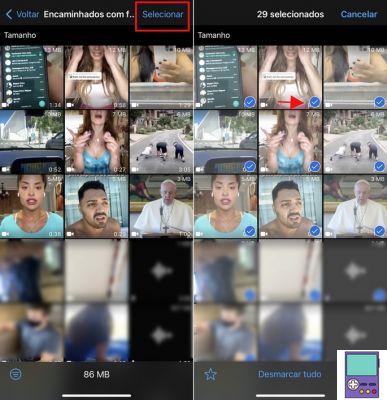
- Facebook: borre las cookies y el caché de los sitios web a los que accede el navegador de la aplicación.
Pulsa sobre el icono formado por 3 líneas, en la esquina inferior derecha de la pantalla. Desplácese a la siguiente pantalla y vaya a Configuración y privacidad → Configuración.
Nuevamente, desplácese hacia abajo hasta la sección Permisos y toque Navegador. En Datos de navegación, elige Limpio y pronto.
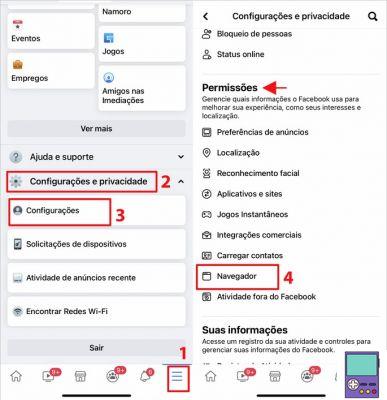
- TikTok: limpiar cache.
Abre TikTok y ve a Perfil, en la esquina inferior derecha de la pantalla. Luego, pulsa sobre el icono formado por tres líneas, en la parte superior derecha. Desplácese hacia abajo en la siguiente pantalla hasta la sección Caché y datos móviles y elija Limpiar cache.
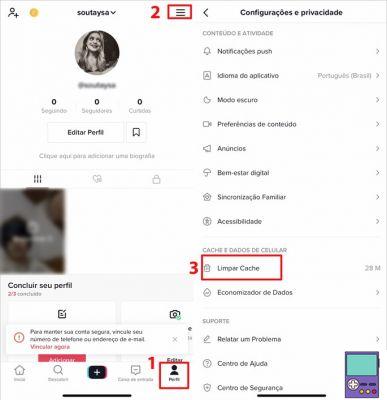
- Spotify: borrar versiones temporales almacenadas en caché y fragmentos de música.
Abra o Spotify → Iniciar (un ícono de casa) → ícono de engranaje → Armazenamento → Toque sobre Limpiar cache → Confirmar en Limpiar cache.
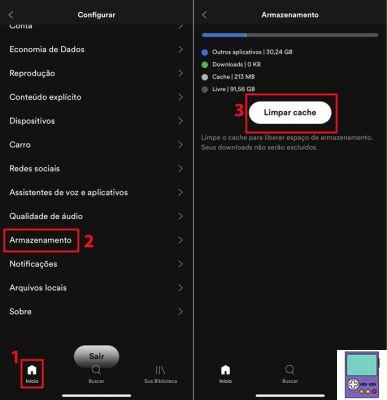
- Instagram: borre el historial de búsqueda de perfiles y hashtags.
Aunque no es una limpieza expresiva, puede ayudar a mejorar el rendimiento de la aplicación, especialmente si nunca ha eliminado datos como ese.
Abra Instagram y toque el ícono más a la derecha en el menú inferior, con una imagen de silueta o su foto de perfil.
Luego sigue el camino: icono formado por tres líneas → Configuración → Seguridad. Ahora, elige Limpiar historial de búsqueda → Borrar todo → Borrar todo.
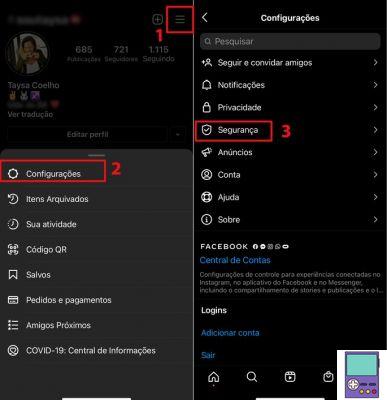
- Chrome: borrar caché y cookies.
Abre Chrome y toca el icono de los tres puntos → Historial → Borrar datos de navegación.
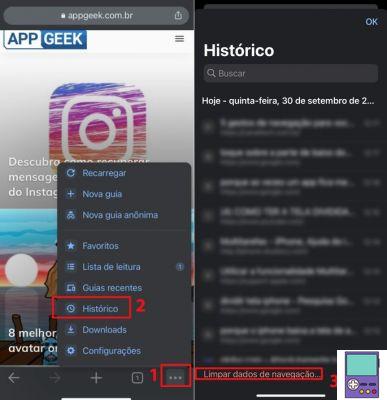
Luego revisa las opciones Datos del sitio web y archivos 'cookies' e Imágenes y archivos en caché. confirmar en Limpiar datos de navegación → Limpiar datos de navegación.
Desinstalar o eliminar la aplicación

Si no encuentras opciones para borrar datos a través de la configuración del sistema o de la propia aplicación, una solución puede ser desinstalar o eliminar el programa.
Al desinstalar, el usuario elimina la aplicación pero conserva los datos y archivos. Si elige eliminar, no solo se elimina la aplicación, sino también los datos relacionados con ella.
Por tanto, si quieres liberar más espacio, quizás la mejor alternativa sea eliminarlo. Luego, si lo desea, simplemente reinstale la aplicación. Así, volverás a tenerlo en tu smartphone a cero, sin todos los datos guardados previamente.
Si por casualidad no sabes qué programas borrar o eliminar, ve a la información de almacenamiento de tu iPhone. Allí, puede averiguar qué aplicaciones ocupan más espacio.
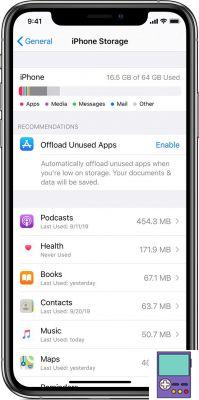
Según el sitio web especializado MacWorld, si un programa tiene más de 500 MB solo en datos y archivos, puede ser un buen candidato para ser eliminado del dispositivo. ¿Cómo averiguarlo? Solo sigue el camino: Ajustes → General → Almacenamiento de iPhone.
Luego, simplemente toque la aplicación en la que desea verificar la información. Entonces, si quieres, ve a desinstalar aplicación ou eliminar aplicación.
Aplicaciones de caché limpeza
Hay algunos programas pagos que prometen limpiar el caché del iPhone, como iMyFone o PhoneClean. Debido a las restricciones de iOS, el resultado que se obtiene con ellos es prácticamente el mismo que el que se consigue realizando los consejos anteriores.
Si está dispuesto a invertir más de R$ 100,00 para ahorrar tiempo, ambos requieren conectar su iPhone a su computadora a través de un cable USB. Luego, simplemente deje que el software haga el proceso.
Después de todo, ¿qué es el caché?
Caché es como se llama un programa o hardware que tiene la función de almacenar datos temporalmente. Su finalidad es agilizar el acceso a información reciente o de uso frecuente.
Por lo general, lo utilizan las aplicaciones, los navegadores web y los sistemas operativos. Obtenga más información al respecto en nuestra guía. Qué es el borrado de caché: entienda por qué y cuándo hacerlo.
recomienda:
- Aplicaciones para ayudar a limpiar tu iPhone o Android
- Cómo borrar la memoria caché del navegador en la PC y el móvil
-
Cómo rastrear celular: aprende a ubicar tu Android o iPhone


























